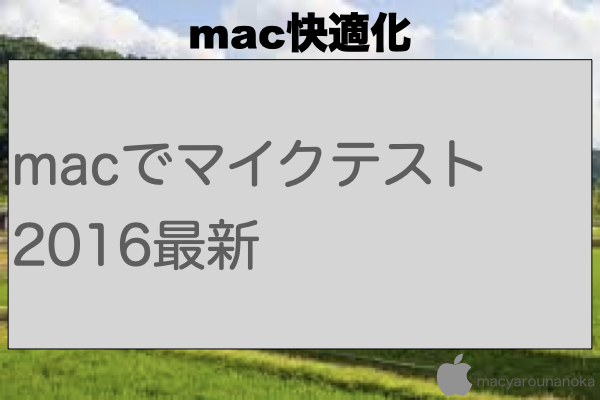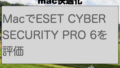近々Skypeする必要が出てきたmac野郎なのかです。
調べてみると電話会議とか、Web会議とかまだまだたくさんサービスがあるんですね。
グーグル ハングアウトなる無料のサービスもあるようですが今回は、スカイプです。
10名以上でスカイプする予定です、スカイプのスペックでは最大15名となっています。
実際どんな感じになるのか、今から楽しみです^^
macでスカイプするために必要な道具
スカイプするために最低限必要なのは、スカイプのソフトと、マイクです。
- スカイプするソフトが必要です。
Skype本体は無料でダウンロードできます
Skype公式サイト http://www.skype.com/ja/ - カメラ
MacBook Pro Retinaに内臓されているものを使います。
- マイク
iPhone5に付属していたEarPods、マイク内臓です。これを使うことにしました。
スカイプする前にマイクテストしたい
Mac + EarPodsで快適な会話ができるのかを確認したいです。
そのため、この記事書いている段階では、スカイプのソフトはインストールしていません。
MacのイヤホンジャックにEarPodsを差し込んでいざテスト!
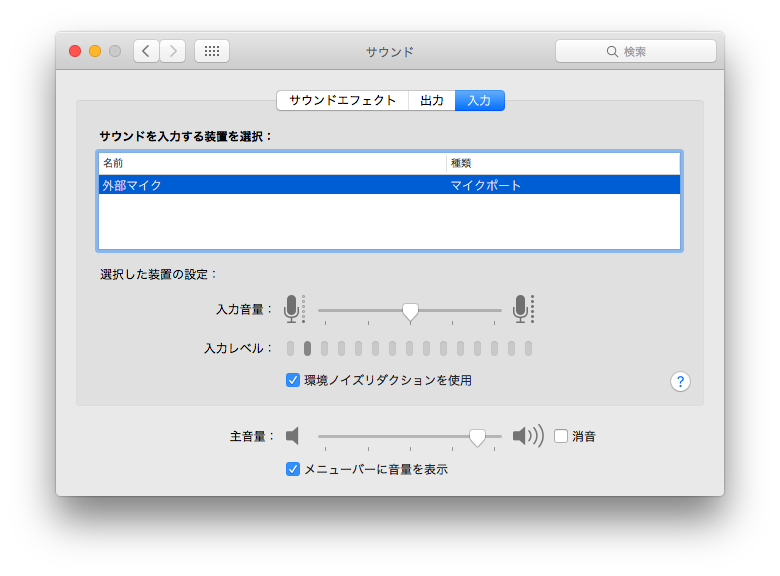
=>EarPodsは外部マイクとしてしっかり認識されます(MacBookPro Retina Late 2012)
ググってみると標準アプリの「Auto MIDI 設定」で試せるらしい=>NG
ググってみたところ、標準アプリの「Auto MIDI 設定」でマイクの音声をそのままスピーカー、イヤホンに流せることがわかりました。

マイクの設定項目、ThruにチェックすればOKという情報です、
標準アプリなので、サクッと確認できると期待大です。
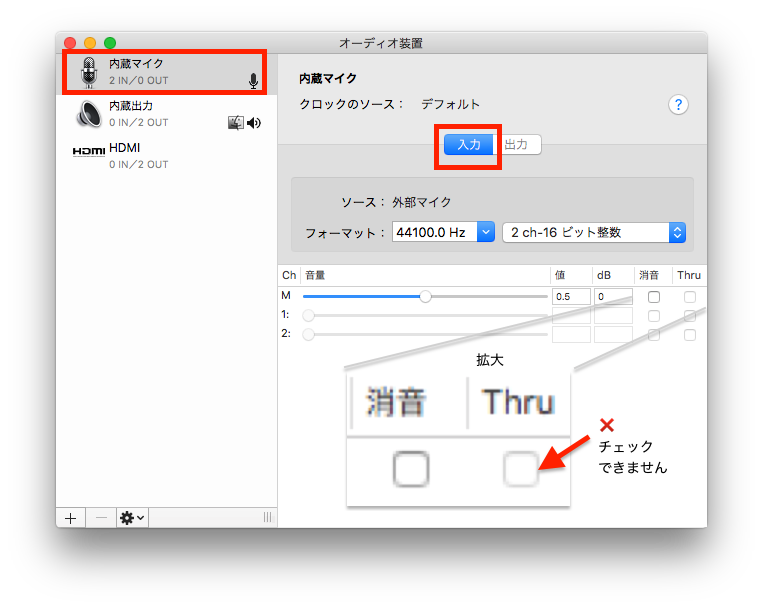
EarPodsのマイクは、内臓という判定になっています。
=>Auto MIDI 設定で内臓マイクをThruでテストすることはできない
ググってみるとLINEINというアプリで試せるらしい=>試してません
LINEINというアプリで確認できるという情報がありました。
https://www.rogueamoeba.com/freebies/
残念ながら、App Storeにはありません、上記サイトからダウンロードして、インストールする必要があります。
マイクテストだけのために入れるのは、なんだか面倒と感じてしまい、別の方法を探します。
このアプリでマイクテストできたという口コミがあったので、このアプリを使ってもきっとできます。
macでマイクテストはQuickTime Playerでやるのが 2016最新です
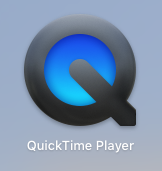
macでマイクテストを標準アプリだけでやる方法がありました。
その方法は、
=>QuickTime Playerを使うです
QuickTime PlayerはMacでは標準アプリ、別のアプリをインストールする必要がないのがとってもGoodです。
Macでマイクテストは、簡単2ステップです。
STEP1 QuickTime Playerを開いたら、メニューから新規オーディオ収録を選びます。
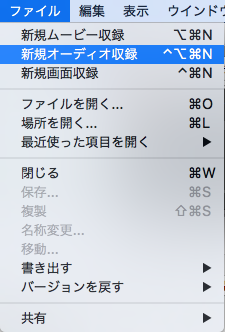
QuickTime Playerを開いて、メニューから新規オーディオ収録を選んでいるスクリーショットです。
STEP2 オーディオ収録画面が表示されたら、マイクテストできます
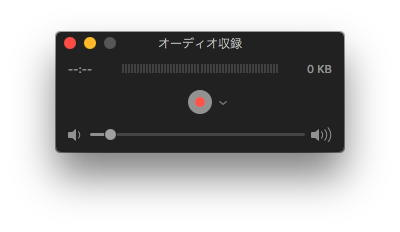
オーディオ収録画面のスクリーンショットです。この画面で操作するのは、ボリュームバーだけです。
マイクに向かって音を発生させて、
システム環境設定>サウンド>入力の入力音量の調整、
オーディオ収録画面で、想定される出力音量の調整ができます。
最後に・・・まとめてとして
=>今時のマックではAuto MIDI 設定で内臓マイクをThruでテストすることはできない
=>macでマイクテストはQuickTime Playerでできます
Skype入れずに標準アプリだけでマイクテストしておくと、
問題があった時、どこをチェックすればいいのかが分かるようになりますね^^